本量利分析模型
- 格式:docx
- 大小:541.84 KB
- 文档页数:16
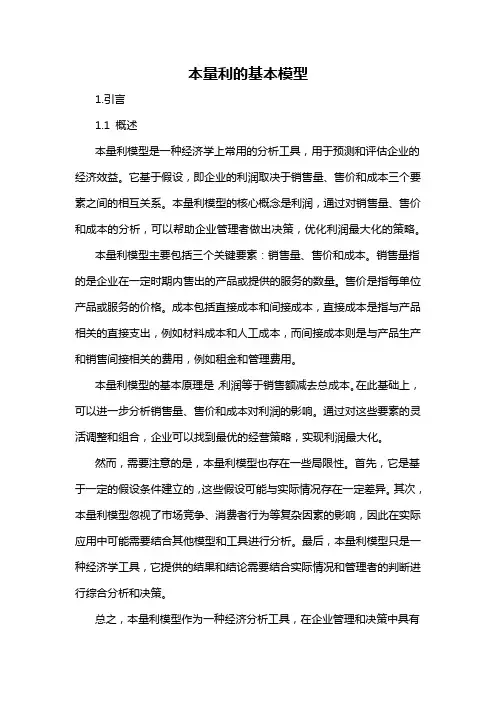
本量利的基本模型1.引言1.1 概述本量利模型是一种经济学上常用的分析工具,用于预测和评估企业的经济效益。
它基于假设,即企业的利润取决于销售量、售价和成本三个要素之间的相互关系。
本量利模型的核心概念是利润,通过对销售量、售价和成本的分析,可以帮助企业管理者做出决策,优化利润最大化的策略。
本量利模型主要包括三个关键要素:销售量、售价和成本。
销售量指的是企业在一定时期内售出的产品或提供的服务的数量。
售价是指每单位产品或服务的价格。
成本包括直接成本和间接成本,直接成本是指与产品相关的直接支出,例如材料成本和人工成本,而间接成本则是与产品生产和销售间接相关的费用,例如租金和管理费用。
本量利模型的基本原理是,利润等于销售额减去总成本。
在此基础上,可以进一步分析销售量、售价和成本对利润的影响。
通过对这些要素的灵活调整和组合,企业可以找到最优的经营策略,实现利润最大化。
然而,需要注意的是,本量利模型也存在一些局限性。
首先,它是基于一定的假设条件建立的,这些假设可能与实际情况存在一定差异。
其次,本量利模型忽视了市场竞争、消费者行为等复杂因素的影响,因此在实际应用中可能需要结合其他模型和工具进行分析。
最后,本量利模型只是一种经济学工具,它提供的结果和结论需要结合实际情况和管理者的判断进行综合分析和决策。
总之,本量利模型作为一种经济分析工具,在企业管理和决策中具有重要的作用。
通过对销售量、售价和成本的分析,可以帮助企业管理者优化经营策略,实现利润最大化。
然而,在应用本量利模型时需要注意其局限性,并结合其他模型和工具进行综合分析。
未来的发展方向可以是进一步完善和细化本量利模型,以适应不同行业、市场和企业的需求。
1.2文章结构1.2 文章结构本文将按照以下结构进行撰写:1. 引言:首先介绍本文的主题和背景,概述本量利模型的基本概念和应用领域。
2. 正文:2.1 本量利模型的定义和原理:详细介绍本量利模型的定义和相关原理,包括成本、收入和利润的概念,以及量产和规模经济原理等。
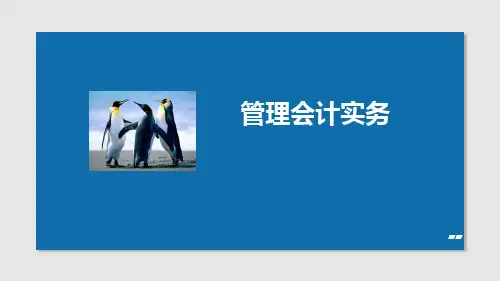
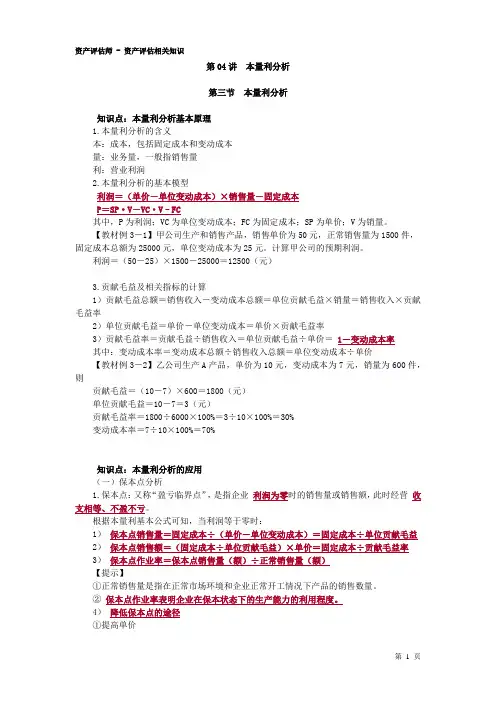
第04讲本量利分析第三节本量利分析知识点:本量利分析基本原理1.本量利分析的含义本:成本,包括固定成本和变动成本量:业务量,一般指销售量利:营业利润2.本量利分析的基本模型利润=(单价-单位变动成本)×销售量-固定成本P=SP·V-VC·V–FC其中,P为利润;VC为单位变动成本;FC为固定成本;SP为单价;V为销量。
【教材例3-1】甲公司生产和销售产品,销售单价为50元,正常销售量为1500件,固定成本总额为25000元,单位变动成本为25元。
计算甲公司的预期利润。
利润=(50-25)×1500-25000=12500(元)3.贡献毛益及相关指标的计算1)贡献毛益总额=销售收入-变动成本总额=单位贡献毛益×销量=销售收入×贡献毛益率2)单位贡献毛益=单价-单位变动成本=单价×贡献毛益率3)贡献毛益率=贡献毛益÷销售收入=单位贡献毛益÷单价=1-变动成本率其中:变动成本率=变动成本总额÷销售收入总额=单位变动成本÷单价【教材例3-2】乙公司生产A产品,单价为10元,变动成本为7元,销量为600件,则贡献毛益=(10-7)×600=1800(元)单位贡献毛益=10-7=3(元)贡献毛益率=1800÷6000×100%=3÷10×100%=30%变动成本率=7÷10×100%=70%知识点:本量利分析的应用(一)保本点分析1.保本点:又称“盈亏临界点”,是指企业利润为零时的销售量或销售额,此时经营收支相等、不盈不亏。
根据本量利基本公式可知,当利润等于零时:1)保本点销售量=固定成本÷(单价-单位变动成本)=固定成本÷单位贡献毛益2)保本点销售额=(固定成本÷单位贡献毛益)×单价=固定成本÷贡献毛益率3)保本点作业率=保本点销售量(额)÷正常销售量(额)【提示】①正常销售量是指在正常市场环境和企业正常开工情况下产品的销售数量。

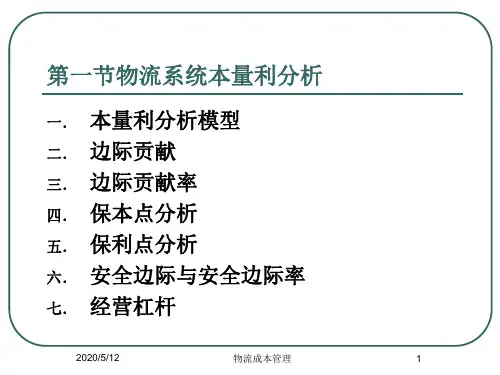
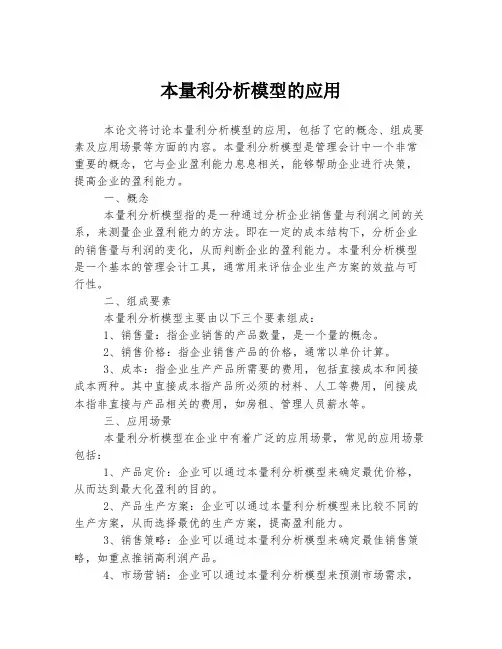
本量利分析模型的应用本论文将讨论本量利分析模型的应用,包括了它的概念、组成要素及应用场景等方面的内容。
本量利分析模型是管理会计中一个非常重要的概念,它与企业盈利能力息息相关,能够帮助企业进行决策,提高企业的盈利能力。
一、概念本量利分析模型指的是一种通过分析企业销售量与利润之间的关系,来测量企业盈利能力的方法。
即在一定的成本结构下,分析企业的销售量与利润的变化,从而判断企业的盈利能力。
本量利分析模型是一个基本的管理会计工具,通常用来评估企业生产方案的效益与可行性。
二、组成要素本量利分析模型主要由以下三个要素组成:1、销售量:指企业销售的产品数量,是一个量的概念。
2、销售价格:指企业销售产品的价格,通常以单价计算。
3、成本:指企业生产产品所需要的费用,包括直接成本和间接成本两种。
其中直接成本指产品所必须的材料、人工等费用,间接成本指非直接与产品相关的费用,如房租、管理人员薪水等。
三、应用场景本量利分析模型在企业中有着广泛的应用场景,常见的应用场景包括:1、产品定价:企业可以通过本量利分析模型来确定最优价格,从而达到最大化盈利的目的。
2、产品生产方案:企业可以通过本量利分析模型来比较不同的生产方案,从而选择最优的生产方案,提高盈利能力。
3、销售策略:企业可以通过本量利分析模型来确定最佳销售策略,如重点推销高利润产品。
4、市场营销:企业可以通过本量利分析模型来预测市场需求,制定相应的市场营销策略。
四、实际应用本量利分析模型在实际应用中有着广泛的应用,下面以一个实例进行说明。
某企业生产一种产品,其销售价格为200元/件,市场需求为每月2000件。
该企业的成本结构如下:直接材料费用:40元/件直接人工费用:20元/件制造费用:10元/件管理费用:8000元/月售后服务费用:3000元/月该企业通过本量利分析模型来确定最佳生产方案,其利润与销售量的关系如下图:该图表显示出了该企业不同销售量下的利润情况,通过分析图表可以得出以下结论:1、当销售量低于1000件时,企业将亏损。
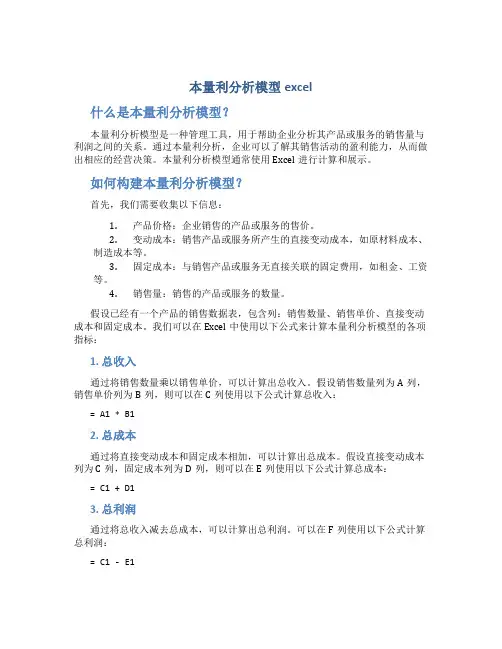
本量利分析模型excel什么是本量利分析模型?本量利分析模型是一种管理工具,用于帮助企业分析其产品或服务的销售量与利润之间的关系。
通过本量利分析,企业可以了解其销售活动的盈利能力,从而做出相应的经营决策。
本量利分析模型通常使用Excel进行计算和展示。
如何构建本量利分析模型?首先,我们需要收集以下信息:1.产品价格:企业销售的产品或服务的售价。
2.变动成本:销售产品或服务所产生的直接变动成本,如原材料成本、制造成本等。
3.固定成本:与销售产品或服务无直接关联的固定费用,如租金、工资等。
4.销售量:销售的产品或服务的数量。
假设已经有一个产品的销售数据表,包含列:销售数量、销售单价、直接变动成本和固定成本。
我们可以在Excel中使用以下公式来计算本量利分析模型的各项指标:1. 总收入通过将销售数量乘以销售单价,可以计算出总收入。
假设销售数量列为A列,销售单价列为B列,则可以在C列使用以下公式计算总收入:= A1 * B12. 总成本通过将直接变动成本和固定成本相加,可以计算出总成本。
假设直接变动成本列为C列,固定成本列为D列,则可以在E列使用以下公式计算总成本:= C1 + D13. 总利润通过将总收入减去总成本,可以计算出总利润。
可以在F列使用以下公式计算总利润:= C1 - E14. 利润率利润率表示企业每一单位销售收入中的盈利情况。
可以通过将总利润除以总收入并乘以100来计算利润率。
可以在G列使用以下公式计算利润率:= (F1 / C1) * 1005. 边际效益边际效益表示企业每增加一个单位的销售量所带来的额外利润。
可以通过将销售数量逐行递增,然后计算每一行的总利润与前一行的总利润之差来计算边际效益。
如何使用本量利分析模型进行决策?本量利分析模型可以帮助企业做出以下决策:1.定价策略:企业可以通过分析不同价格水平下的销售量与利润变化,确定最优的产品定价。
2.产品组合策略:企业可以通过分析不同产品组合下的销售量与利润变化,确定最优的产品组合。
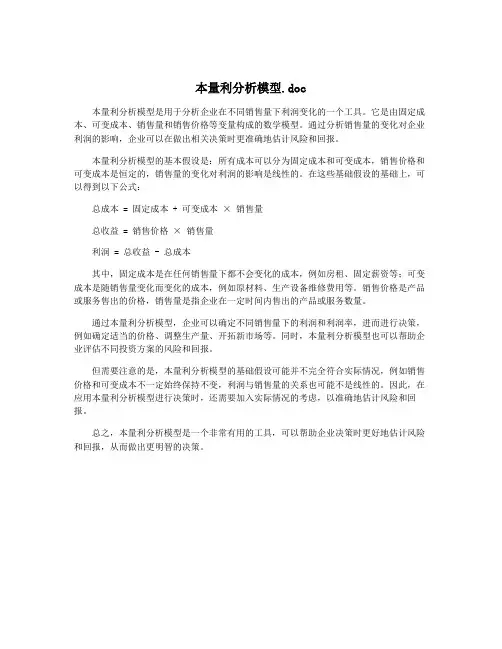
本量利分析模型.doc
本量利分析模型是用于分析企业在不同销售量下利润变化的一个工具。
它是由固定成本、可变成本、销售量和销售价格等变量构成的数学模型。
通过分析销售量的变化对企业利润的影响,企业可以在做出相关决策时更准确地估计风险和回报。
本量利分析模型的基本假设是:所有成本可以分为固定成本和可变成本,销售价格和可变成本是恒定的,销售量的变化对利润的影响是线性的。
在这些基础假设的基础上,可以得到以下公式:
总成本 = 固定成本 + 可变成本× 销售量
总收益 = 销售价格× 销售量
利润 = 总收益 - 总成本
其中,固定成本是在任何销售量下都不会变化的成本,例如房租、固定薪资等;可变成本是随销售量变化而变化的成本,例如原材料、生产设备维修费用等。
销售价格是产品或服务售出的价格,销售量是指企业在一定时间内售出的产品或服务数量。
通过本量利分析模型,企业可以确定不同销售量下的利润和利润率,进而进行决策,例如确定适当的价格、调整生产量、开拓新市场等。
同时,本量利分析模型也可以帮助企业评估不同投资方案的风险和回报。
但需要注意的是,本量利分析模型的基础假设可能并不完全符合实际情况,例如销售价格和可变成本不一定始终保持不变,利润与销售量的关系也可能不是线性的。
因此,在应用本量利分析模型进行决策时,还需要加入实际情况的考虑,以准确地估计风险和回报。
总之,本量利分析模型是一个非常有用的工具,可以帮助企业决策时更好地估计风险和回报,从而做出更明智的决策。

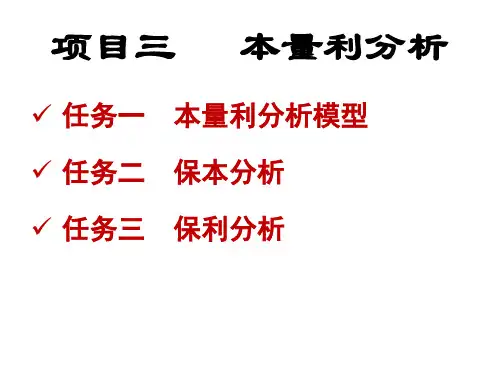

项目15 制作量本利分析模型量本利分析法,全称为产量成本利润分析,也叫保本分析或盈亏平衡分析,是通过分析生产成本、销售利润和产品数量这三者的关系,掌握盈亏变化的规律,指导出企业选择能够以最小的成本生产最多产品并可使企业获得最大利润的经营方案。
15.1 学习目标通过本项目的学习,可以学会使用Excel建立量本利分析模型的方法,学会建立盈亏平衡图表的方法,在表格制作的过程中学习并掌握以下Excel功能的综合运用。
●创建Excel工作簿●在单元格中使用公式●SUM函数的使用●建立量本利分析模型●使用规划求解工具求解盈亏临界点●制作量本利分析图表●在图表中添加盈亏临界点垂直参考线●图表的修饰15.2 项目实施效果图本项目完成后的效果图如下:图15-1 盈亏临界点销量图15-2 量本利分析效果图15.3 项目实施方案任务1:理解量本利分析的概念量本利分析是产量(或销售量)、成本、利润之间依存关系分析的简称,也称VCP分析(Volume -- Cost --Profit Analysis)。
它着重研究销售数量、价格、成本和利润之间的数量关系。
它所提供的原理、方法在经济管理中有着广泛的用途,同时它又是企业进行决策、计划和控制的重要工具。
在量本利分析中,确定盈亏临界点是进行量本利分析的关键。
所谓盈亏临界点,是指企业收入和成本相等的经营状态,即边际贡献等于固定成本时企业所处的既不盈利又不亏损的状态,通常用一定的业务量来表示这种状态。
盈亏平衡临界点越低,说明企业获得赢利的可能性越大,出现亏损的可能性越小,企业的抗风险能力也就越强。
量本利分析所考虑的相关因素主要包括销售量、单价、销售收入、单位变动成本、固定成本、营业利润等。
任务2:准备量本利分析基础数据某企业生产某种产品,该产品的市场销售价格为170元。
生产每一件产品的直接人工成本为24元,材料费11元,其它制造费10元。
管理人员工资5.6万元,资产折旧费3万元,固定销售费用2.1万元。
第1篇一、引言量本利分析(Cost-Volume-Profit Analysis,简称CVP分析)是企业管理中常用的一种财务分析方法,通过分析企业的成本、业务量和利润之间的关系,帮助管理者制定合理的经营策略,提高企业的盈利能力。
本报告旨在通过对某企业的量本利分析,揭示其成本结构、利润驱动因素,并提出相应的改进建议。
二、企业概况(以下为虚构企业案例,请根据实际情况进行替换)企业名称:某科技有限公司主营业务:软件开发与技术服务成立时间:2010年员工人数:100人年销售收入:1000万元三、成本结构分析1. 固定成本:- 人工成本:包括研发人员、管理人员、销售人员等工资及福利,约占固定成本的60%。
- 折旧费用:主要包括办公设备、研发设备等折旧,约占固定成本的20%。
- 税费及其他费用:包括增值税、所得税、物业费等,约占固定成本的10%。
2. 变动成本:- 材料成本:包括软件开发所需的原材料、软件许可证等,约占变动成本的30%。
- 人工成本:包括研发人员、测试人员等在项目实施过程中的工资,约占变动成本的50%。
- 其他变动成本:包括差旅费、通讯费等,约占变动成本的20%。
3. 单位产品成本:- 固定成本分摊:以年销售收入1000万元、年产量1000个单位计算,固定成本分摊为1000万元/1000=1000元/单位。
- 变动成本:以年销售收入1000万元、年产量1000个单位计算,变动成本为1000万元/1000=1000元/单位。
- 单位产品成本:固定成本分摊+变动成本=1000元/单位+1000元/单位=2000元/单位。
四、业务量与利润分析1. 销售收入与利润关系:- 设销售收入为X,利润为Y,则Y = X - 总成本。
- 总成本 = 固定成本 + 变动成本销售量。
2. 利润计算公式:- Y = X - (固定成本 + 变动成本销售量)。
- Y = X - (固定成本 + 变动成本 (销售收入 / 单位产品售价))。
实验四:本量利分析模型1.实验目的:熟练掌握EXCEL相关函数、公式、高级绘图方法及其在财务建模中的应用2.实验目标:实现盈亏平衡点计算,价格、销量的敏感性分析3.实验步骤:(1)建立一个新的工作簿,进行模型基本界面的设计,将sheet2重命名为“利润计算模型”,如图4-1所示。
图4-1(2)选择单元格E5,输入公式“ =G5/100”;选择单元格E7,输入公式“=E5*E6”;选择单元格E8,输入公式“=E3+E4*E6”;选择单元格E9,输入公式“=E7-E8”;选择单元格E11,输入公式“=E3/(E5-E4)”;选择单元格E12,输入公式“=E11*E5”;选择单元格E15,输入公式“=(E14+E3)/(E5-E4)”。
(3)选择单元格I10,输入公式“=I3+(I7-I3)*($L$10-$L$3)/($L$7-$L$3)”,右击单元格I10,出现实心的“十”字符号,将此符号拖至J10、K10单元格。
选择单元格I12,输入公式“=I3+(I7-I3)*($L$12-$L$3)/($L$7-$L$3)”,同单元格I10的做法定义单元格J12、K12、L12的公式。
(4)选择单元格I14,输入公式“= C11 & "=" & ROUND(E11,0)”;选择单元格I16,输入公式“= C15 & "=" & ROUND(E15,0)”。
(5)选择单元格J3,输入公式“=I3*$E$5”, 同单元格I10的做法定义单元格J4、J5、J6、J7的公式;选择单元格K3,输入公式“=$E$3+I3*$E$4”,同单元格I10的做法定义单元格K4、K5、K6、K7的公式;选择单元格L3,输入公式“=J3-K3”, 同单元格I10的做法定义单元格L4、L5、L6、L7的公式。
(6)打开工作簿sheet2,选择“视图”︱“工具栏”︱“窗体”︱“数值微调钮”命令,在表中放置两个个数值微调钮对象,如图4-2 所示。
本量利分析模型的扩展与应用研究本量利分析模型是企业进行经营决策和风险控制的重要工具,通过对成本、数量和利润之间的关系进行研究,为企业提供针对性的解决方案。
然而,随着市场竞争的加剧和经营环境的复杂化,传统的本量利分析模型已经难以满足企业的全部需求。
因此,本文将对本量利分析模型的扩展与应用进行研究,以期为企业提供更为精确和实用的分析工具。
本量利分析模型的基本概念是将企业的成本分为固定成本和变动成本,通过研究这两类成本与销售量之间的关系,来分析企业的盈利状况。
然而,传统的本量利分析模型在实际应用中存在一些不足,例如无法反映市场风险、预测精度不高等。
因此,我们需要对本量利分析模型进行扩展和改进,以增强其实用性和适用性。
为了更好地反映市场风险对企业经营的影响,我们可以在本量利分析模型中引入概率思维,通过概率论的方法对市场风险进行量化处理。
同时,我们还可以结合企业自身的历史数据和市场调研结果,来提高模型的预测精度。
例如,可以利用机器学习方法,通过对历史数据的训练和优化,让模型能够更好地学习和模拟企业的实际经营情况。
针对不同行业和企业的特点,我们可以对本量利分析模型进行个性化的改进和优化。
例如,对于存在明显季节性的企业,我们可以在模型中考虑季节性因素,以更好地反映企业的实际经营情况。
对于存在拐点的企业,我们还可以引入拐点分析,以更准确地判断企业的盈利转折点。
为了更好地发挥本量利分析模型的应用价值,我们还需要加强对其应用的研究。
在实际应用中,我们需要根据企业的具体情况,选择合适的模型参数和方法,并对模型进行持续的优化和更新。
我们还需要市场的变化和企业的发展趋势,以不断调整和完善模型的应用策略。
通过对本量利分析模型的扩展和应用研究,我们可以为企业提供更为精确和实用的分析工具,帮助企业更好地应对市场竞争和实现可持续发展。
未来,随着技术的不断进步和市场环境的持续变化,我们还需要不断对本量利分析模型进行深入研究和完善,以更好地服务于企业的经营决策和风险控制。
项目15 制作量本利分析模型量本利分析法,全称为产量成本利润分析,也叫保本分析或盈亏平衡分析,是通过分析生产成本、销售利润和产品数量这三者的关系,掌握盈亏变化的规律,指导出企业选择能够以最小的成本生产最多产品并可使企业获得最大利润的经营方案。
15.1 学习目标通过本项目的学习,可以学会使用Excel建立量本利分析模型的方法,学会建立盈亏平衡图表的方法,在表格制作的过程中学习并掌握以下Excel功能的综合运用。
●创建Excel工作簿●在单元格中使用公式●SUM函数的使用●建立量本利分析模型●使用规划求解工具求解盈亏临界点●制作量本利分析图表●在图表中添加盈亏临界点垂直参考线●图表的修饰15.2 项目实施效果图本项目完成后的效果图如下:图15-1 盈亏临界点销量图15-2 量本利分析效果图15.3 项目实施方案任务1:理解量本利分析的概念量本利分析是产量(或销售量)、成本、利润之间依存关系分析的简称,也称VCP分析(Volume -- Cost --Profit Analysis)。
它着重研究销售数量、价格、成本和利润之间的数量关系。
它所提供的原理、方法在经济管理中有着广泛的用途,同时它又是企业进行决策、计划和控制的重要工具。
在量本利分析中,确定盈亏临界点是进行量本利分析的关键。
所谓盈亏临界点,是指企业收入和成本相等的经营状态,即边际贡献等于固定成本时企业所处的既不盈利又不亏损的状态,通常用一定的业务量来表示这种状态。
盈亏平衡临界点越低,说明企业获得赢利的可能性越大,出现亏损的可能性越小,企业的抗风险能力也就越强。
量本利分析所考虑的相关因素主要包括销售量、单价、销售收入、单位变动成本、固定成本、营业利润等。
任务2:准备量本利分析基础数据某企业生产某种产品,该产品的市场销售价格为170元。
生产每一件产品的直接人工成本为24元,材料费11元,其它制造费10元。
管理人员工资5.6万元,资产折旧费3万元,固定销售费用2.1万元。
试建立模型,计算盈亏临界点销量。
步骤1:启动Excel 2010应用程序,创建空白工作簿。
步骤2:将空白工作簿另存为“量本利分析模型”。
步骤3:将Sheet1工作表标签重命名为“量本利分析”,并删除Sheet2、Sheet3空白工作表。
步骤4:制作量本利分析表框架,如图15-3所示。
如图15-3 量本利分析表框架表中,“边际贡献”是指销售收入减去变动成本后的余额,边际贡献又称为“边际利润”或“贡献毛益”等。
单位边际贡献是指单件产品销售收入减去单位变动成本后的余额。
上表中没有数据的单元格为需要运算的数据。
步骤5:计算“单位变动成本”。
点击B2单元格,选择【公式】菜单中的【自动求和】按钮,在参数输入状态下用鼠标选择B3:B5单元格区域,然后按回车。
步骤6:计算“固定成本”。
点击B8单元格,用与步骤2相同的方法将B9:B11单元格区域求和。
步骤7:计算“变动成本”,变动成本=销量*单位变动成本。
点击B14单元格,输入公式“=B13*B2”并回车,步骤8:计算“总成本”,总成本=固定成本+变动成本。
点击B15单元格,输入公式“=B8+B14”并回车。
步骤9:计算“销售收入”,销售收入=销量*销售单价。
点击B16单元格,输入公式“=B13*B1”并回车。
步骤10:计算“边际贡献”,边际贡献=销售收入=变动成本。
点击B17单元格,输入公式“=B16-B14”并回车。
步骤11:计算“利润”,利润=销售收入-总成本,点击B18单元格,输入公式“=B16-B15”并回车。
表中“销量”数据B13单元格不用输入数据,计算公式输入完成后的量本利分析表如图15-4所示。
图15-4 输入计算参数任务3:使用【规划求解】工具确定盈亏临界点销量步骤1:加载【规划求解】工具。
由于Excel 2010应用程序安装后默认不加载“规划求解”工具,所以,如果要使用【规划求解】功能时,需要手动加载【规划求解】工具,加载“规划求解”工具的方法如下。
①点击【文件】菜单下的【选项】命令,弹出【Excel选项】对话框,如图15-5所示。
图15-5 【Excel选项】对话框②在【Excel选项】对话框窗口中选择【加载项】按钮,然后点击【转到】按钮,弹出【加载宏】对话框,如图15-6所示。
图15-6 【加载宏】对话框③在【加载宏】对话框窗口中,选中【规划求解加载项】,如图15-7所示。
图15-7 选中【规划求解加载项】④点击【确定】按钮,系统会自动安装相关软件,软件安装完成后会在【数据】选项卡中出现【规划求解】按钮,如图15-8所示。
图15-8 加载【规划求解】功能后的【数据】数据选项卡步骤2:使用【规划求解】工具求解出盈亏临界点销量值。
点击B18单元格,选择【数据】选项卡,点击【规划求解】按钮,弹出【规划求解参数】对话框,如图15-9所示。
图15-9 【规划求解参数】设置对话框,步骤3:在对话框窗口中设置【规划求解参数】,选中【目标值】前的单选按钮,设置目标值为0,点击【通过更改可变单元格】下面的文本框,然后点击B13单元格,其他选项保持默认值不变,如图15-10所示。
图15-10 设置盈亏临界点销量时的【规划求解参数】步骤4:点击【求解】按钮,弹出【规划求解结果】对话框,如图15-11所示。
图5-11 【规划求解结果】对话框步骤5:点击【确定】按钮,求解结果如图15-11所示。
图15-11 【规划求解】结果步骤6:点击B18单元格,选择【开始】选项卡,在【数字格式】菜单中选择【数字】选项。
完成盈亏临界点销量的最终效果图见图15-1所示。
任务4:制作量本利分析图步骤1:分别在D1:G1单元格区域的单元格中输入字段名“销量、边际贡献、固定成本、利润”,并设置居中,如图15-12所示。
图15-12 输入图表字段名步骤2:在D2:D2单元格区域输入数量“0、200、400、…、2000”。
选择D2单元格,输入“0”,选择D3单元格,输入“200”,同时选择D2、D3两个单元格,然后用鼠标拖曳选中区域的填充句柄向下填充,直至显示2000时放开鼠标。
步骤3:计算“边际贡献”。
在E2单元格输入公式“=D2*$B$6”,可以直接输入,或选择E2单元格,输入“=”符号,然后用鼠标点击D2单元格,再输入“*”符号,再用鼠标点击B6单元格,按F4把B6转换为绝对地址,向下填充。
步骤4:输入“固定成本”。
选择F2单元格,输入“107000”,或输入单元格引用公式“=$B$8”,然后向下填充。
步骤5:计算“利润”。
选择G2单元格,输入公式“=D2*$B$1-D2*$B$2-$B$8”并向下填充,公式的含义是“利润=数量*销售单价-数量*单件产品人工成本-固定成本”。
完成输入的量本利数据如图15-13所示。
图15-13 量本利数据步骤6:选择D1:G12单元格区域.步骤7:选择【插入】选项卡,点击【散点图】按钮,弹出图表类型选择菜单,如图15-14所示。
图15-14 选择【散点图】类型步骤8:在菜单中选择【带平滑线的散点图】命令,弹出量本利分析图,如图15-15所示。
图15-15 量本利分析图步骤9:用鼠标右击图例,在弹出的菜单中选择【设置图例格式】命令,弹出【设置图例格式】对话框,如图15-16所示。
图15-16 【设置图例格式】对话框步骤10:在【设置图例格式】对话框中选择【图例位置】为【底部】,然后点击【关闭】按钮,设置效果如图15-17所示。
图15-17 设置【图例位置】在底部步骤11:在图表中添加“盈亏临界点垂直参考线”。
①准备垂直参考线数据。
选择A22单元格,输入“盈亏临界点垂直参考线”。
在A23:A26单元格区域中输入X轴坐标标注点“856”,“856”为盈亏临界点销量。
在B23:B26单元格区域中输入Y轴坐标标点“200000(任意的)、107000(盈亏临界点边际贡献)、0(与X轴的交叉点)、-100000(任意的)”,如图15-18所示。
图15-18 垂直参考线引用数据②选中绘图区,选择【图表工具】下的【设计】选项卡,点击【选择数据】按钮,弹出【选择数据源】对话框,如图15-19所示。
图15-19 添加图例项③在弹出的【选择数据源】对话框中点击【图例项(系列)】下的【添加】按钮,弹出【编辑数据系列】对话框,如图15-20所示。
图15-20 编辑数据系列④设置垂直参考线参数。
点击【系列名称】下的文本框,然后点击A22单元格;点击【X轴系列值】下面的文本框,然后选择A23:A26单元格区域;点击【Y轴系列值】下面的文本框,删除其中的内容,然后选择B23:B26单元格区域。
设置结果如图15-21所示。
图15-21 垂直参考线参数设置结果⑤点击【确定】按钮,返回到【选择数据源】对话框窗口,这时【图例项】中多了一项【盈亏临界点垂直参考线】,如图15-22所示。
图15-22 添加垂直参考线后的数据源⑥点击【确定】按钮,图形中插入了一条垂直参考线,如图15-23所示。
图15-23 插入垂直参考线后的量本利分析图步骤12:调整垂直参考线线型。
①在垂直参考线的任意一个标记点位置点击左键,选中垂直参考线,如图15-24所示。
图15-24 选择垂直参考线②在选中的垂直参考线标注点上点击右键,在弹出的菜单中选择【设置数据系列格式】命令,弹出【设置数据系列格式】对话框,如图15-25所示。
图15-25 设置线型【宽度】③在对话框中选择【线型】选项,把线型【线宽】调为“1磅”,然后点击【关闭】按钮,步骤13:结垂直参考线添加数据标签。
①点击垂直参考线标点(856,107000)一次,然后再点击一次(这里不是双击),选中该标注点,如图15-26所示。
图15-26 选择垂直参考线的一个标注点②在选中的标注点位置点击右键,然后在弹出的菜单中选择【添加数据标签】命令,则在标注点右侧添加Y轴坐标值,如图15-27所示。
图15-27 在垂直参考线与边际贡献交叉点添加数据标签步骤14:调整图形位置,完成后的量本利分析模型及图表如图15-2所示。